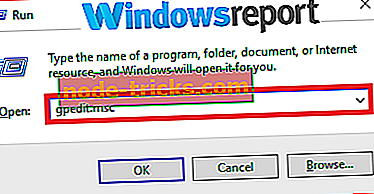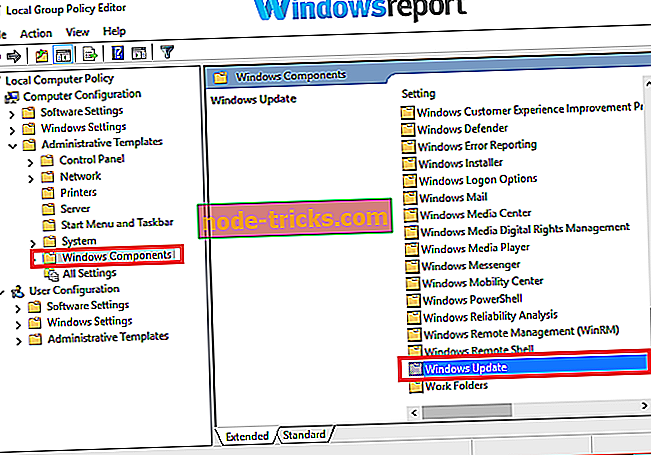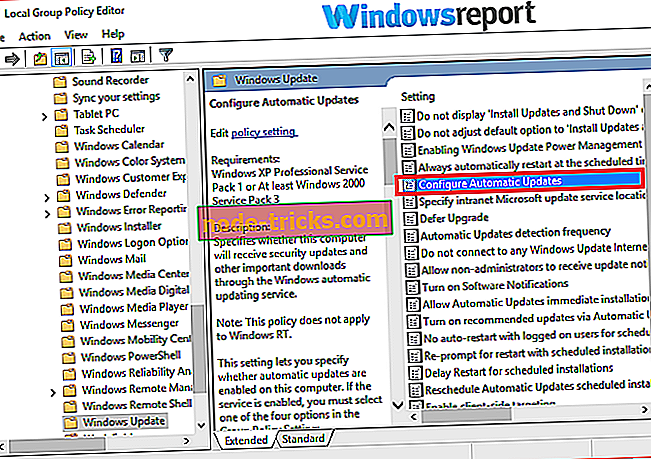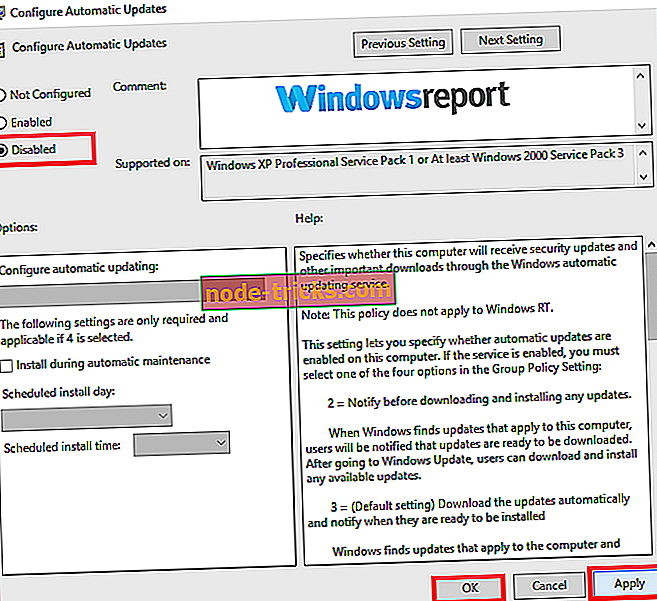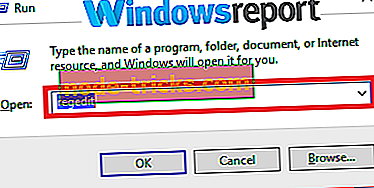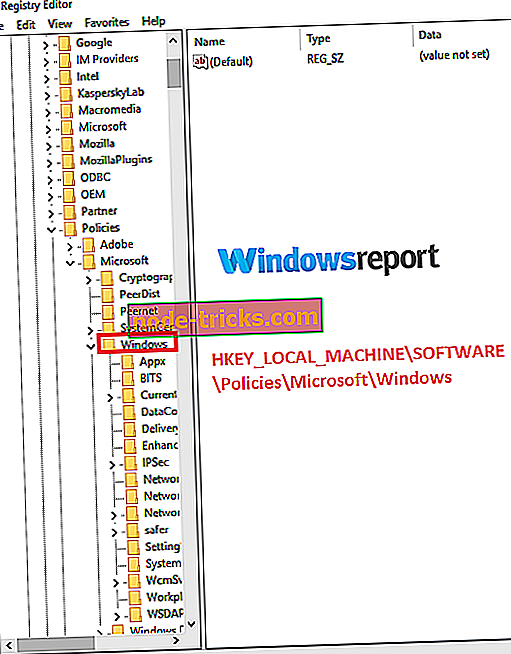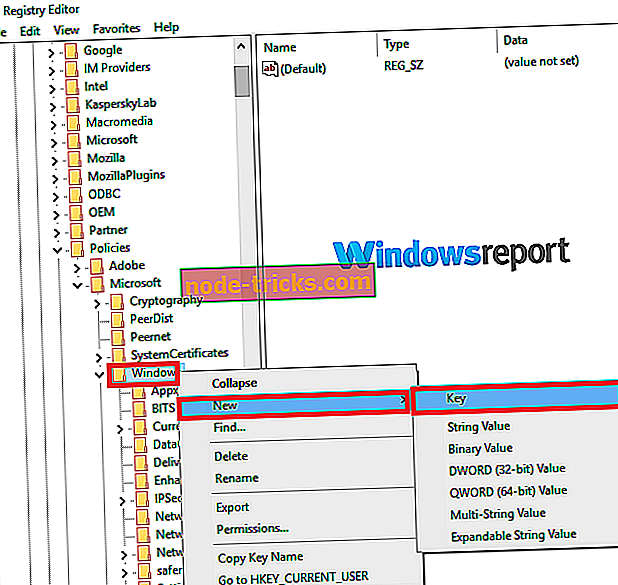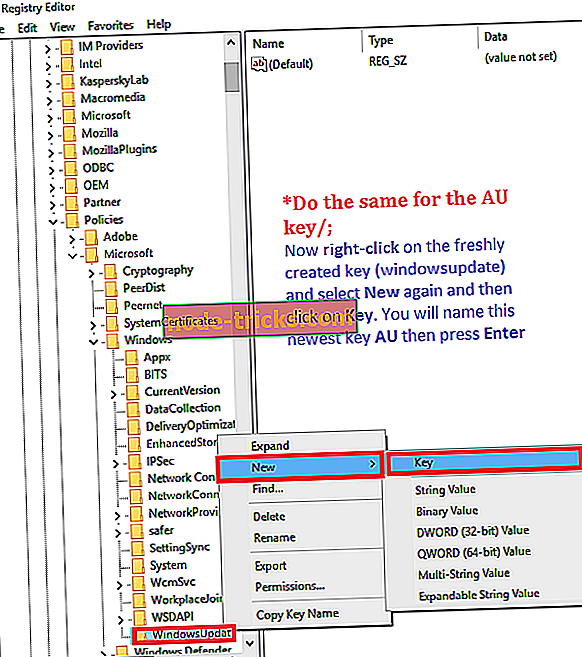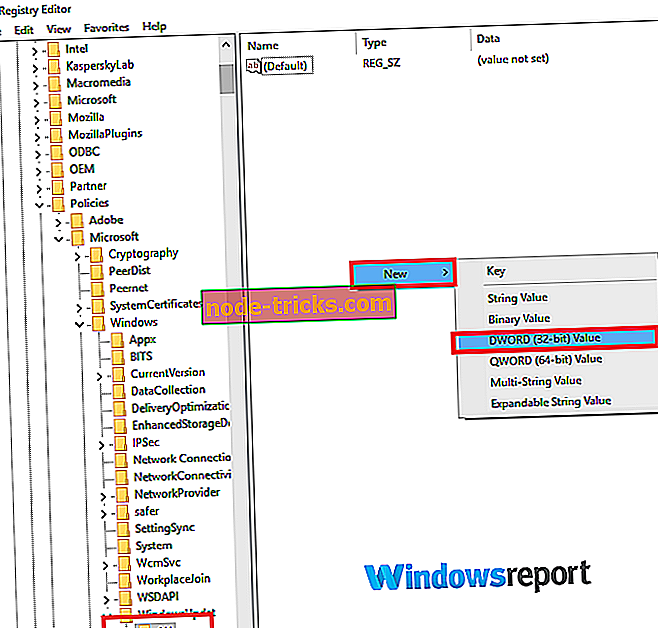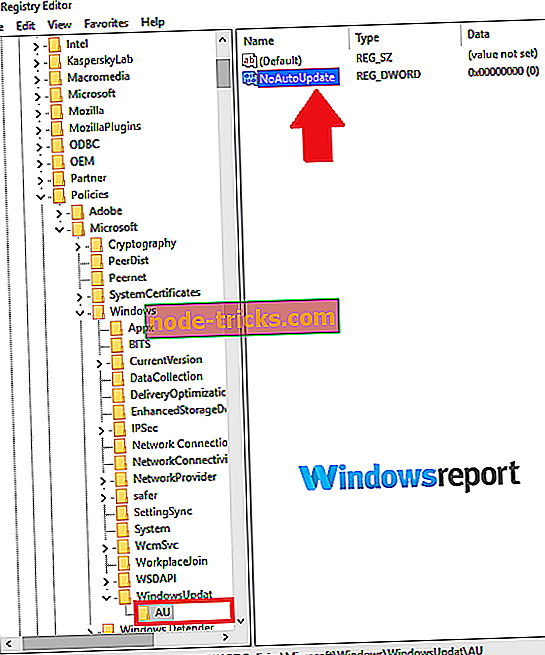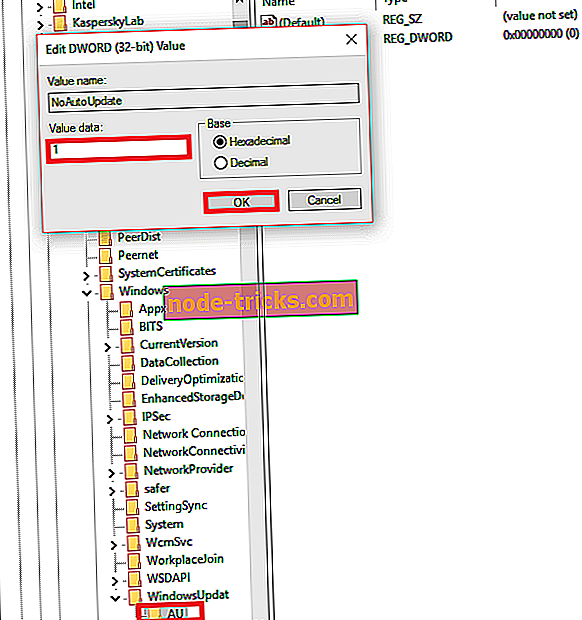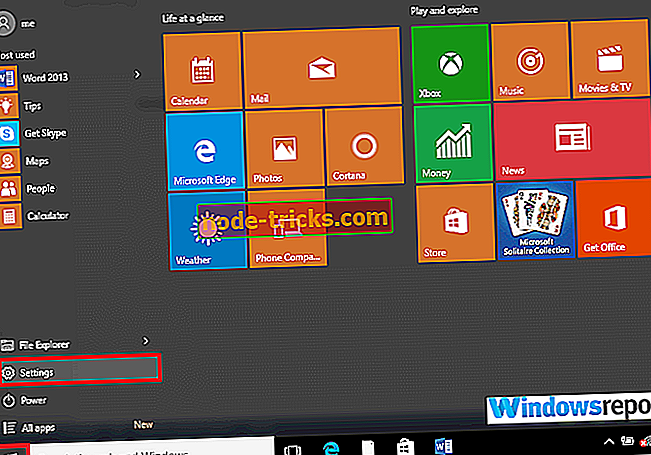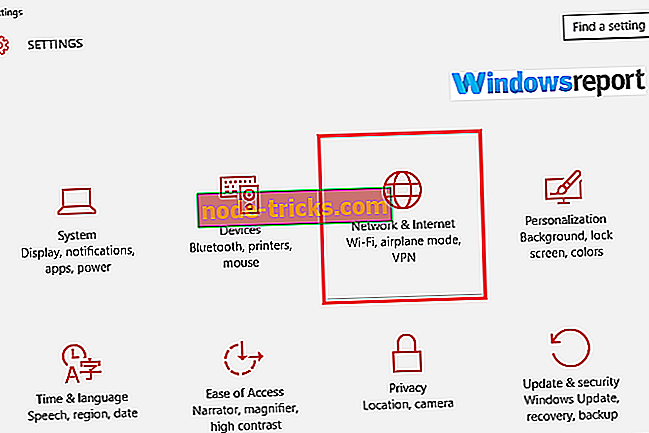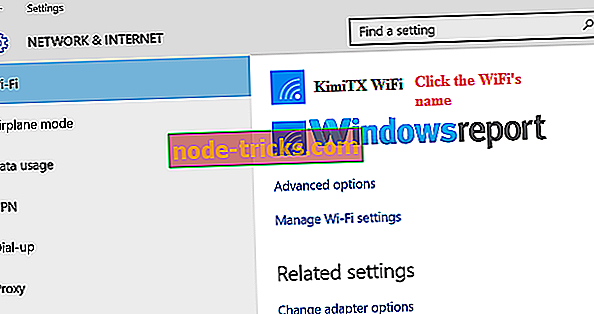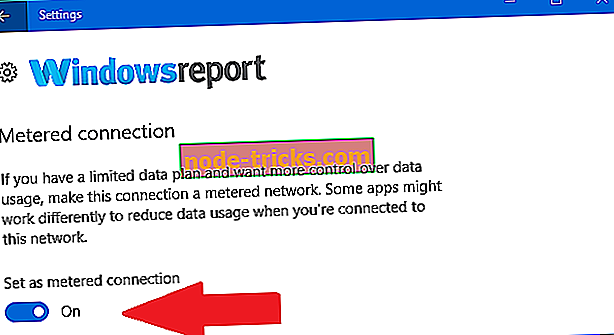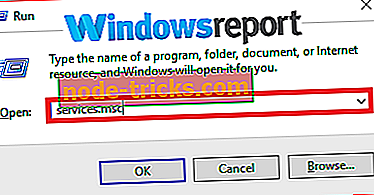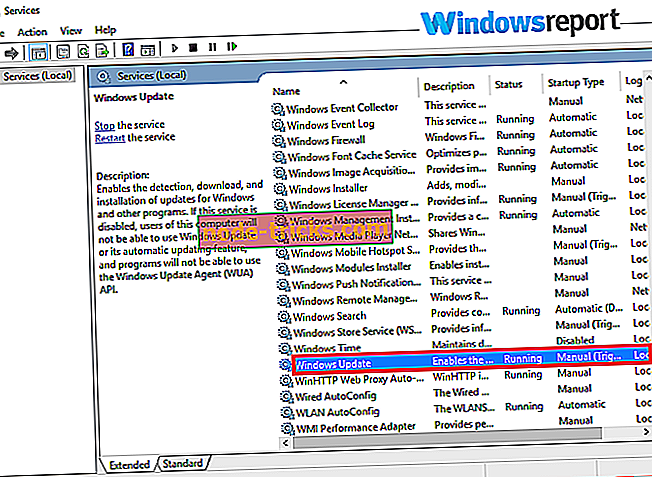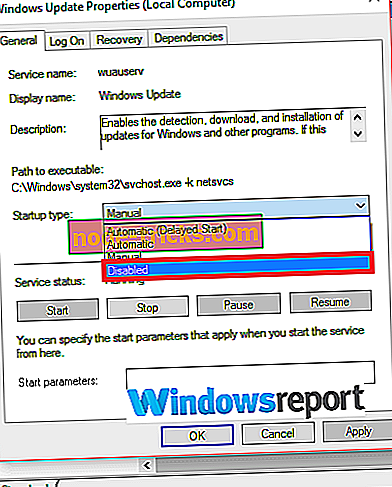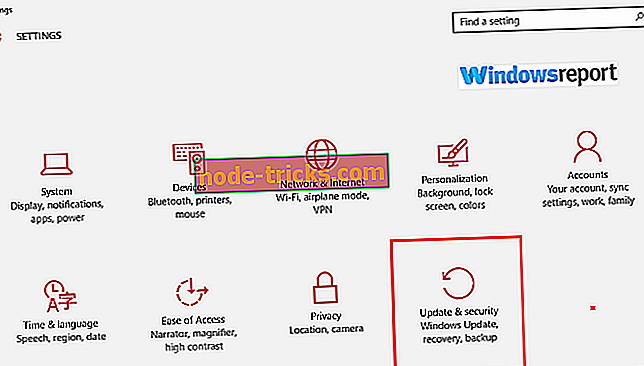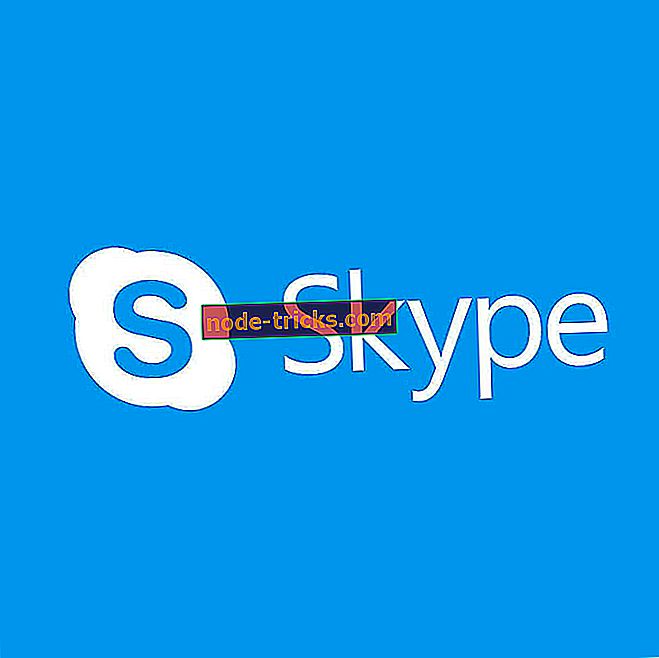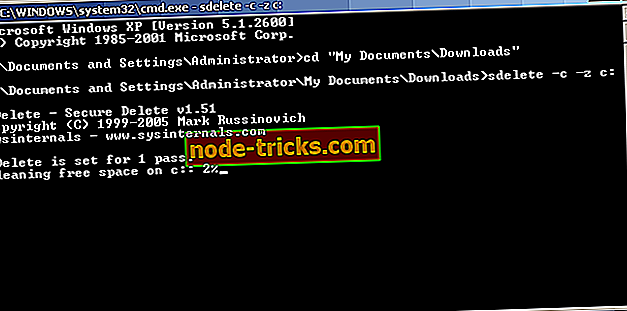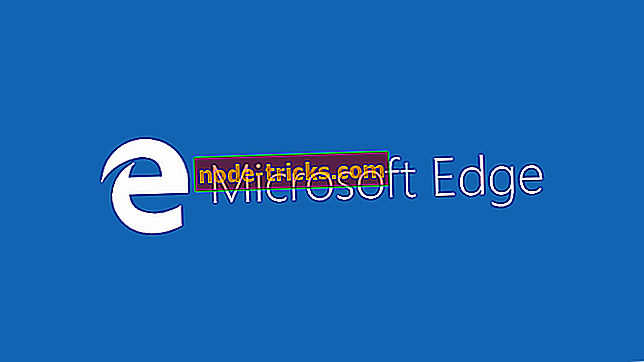Windows je vždy potrebné aktualizovať? Oprav to teraz
Aktualizácie spoločnosti Microsoft sú nepochybne veľmi dôležité pri zabezpečení počítača proti nespočetným bezpečnostným hrozbám. Taktiež zabezpečujú, že si pri používaní rôznych softvérov spoločnosti Microsoft vrátane balíka Office môžete vychutnať najlepší zážitok. Ale niekedy aktualizácie môžu ukázať ako nepríjemné, pretože tech gigant navrhol funkciu aktualizácie tak, že Windows vždy musí aktualizovať, niekedy niekoľkokrát za jeden deň.
Tak, ako môžete zastaviť toto správanie a používať Windows 10 PC v mieri? Pozrime sa na príčinu tohto rušivého správania a potom na to, ako ho zastaviť.
Ako som už spomenul, aktualizovaný operačný systém zaručuje užívateľom maximálnu bezpečnosť. Ale nie všetci používatelia sú odhodlaní aktualizovať svoje Windows 10 tak zrejme, Microsoft si myslel, že je múdre, aby sa Windows 10 aktualizovať automaticky.
Spoločnosť sa vždy snaží dobehnúť výrobcov škodlivého softvéru tým, že vydáva nové aktualizácie pomerne často. V dôsledku toho existuje toľko aktualizácií, ktoré sa snažia riešiť konkrétne zraniteľné miesta. Pre niektorých je funkcia automatickej aktualizácie časovo úsporná. Avšak, ostatní užívatelia to docela rušivé a pôjde všetci von na ukončenie praxe .
Prečo sa systém Windows 10 neustále aktualizuje?
- Ak chcete vypnúť automatické aktualizácie, použite Zásady skupiny
- Zakázať automatickú aktualizáciu pomocou databázy Registry systému Windows
- Nastavte si internetové pripojenie, ktoré sa má merať
- Zablokujte službu Windows Update Service
- Ako ručne inštalovať aktualizácie
1. Na vypnutie automatických aktualizácií použite Zásady skupiny
Používatelia verzií Windows 10 Professional, Enterprise a Education môžu blokovať automatické aktualizácie pomocou Editora zásad skupiny. Po dokončení bude skupinová politika informovať o nových aktualizáciách namiesto ich automatickej inštalácie.
- Stlačením klávesu Windows + R spustite nástroj Spustiť .
- Zadajte príkaz gpedit.msc a kliknite na tlačidlo OK.
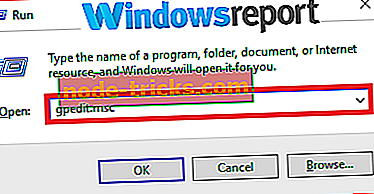
- Kliknite na položku Konfigurácia počítača, potom vyberte položku Šablóny pre správu a nakoniec vyberte položku Komponenty systému Windows.

- Teraz kliknite na položku Windows Update .
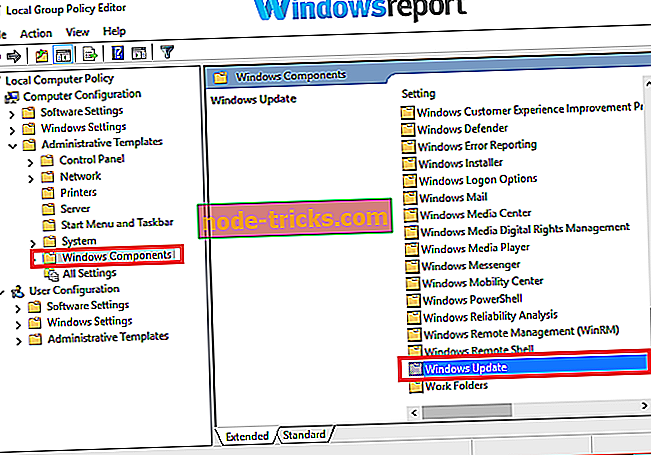
- Dvakrát kliknite na položku Konfigurovať automatické aktualizácie .
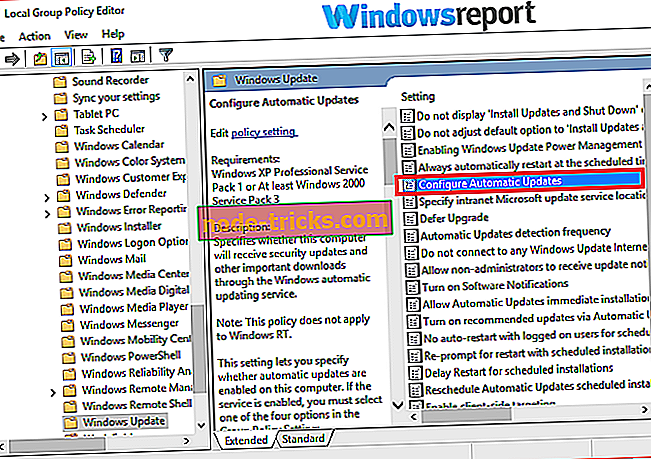
- Vyberte Disabled ( Zakázané) (ako je zobrazené) a kliknite na Apply (Použiť ) a potom na OK.
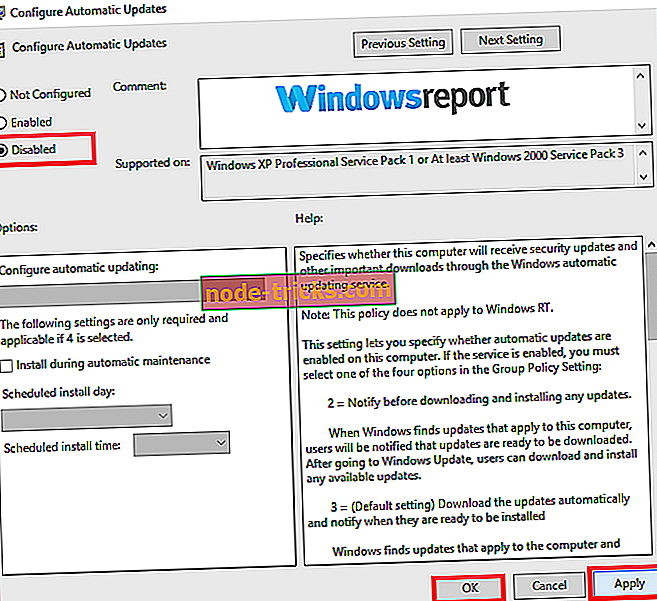
To zakáže automatickú funkciu Windows Update.
2. Vypnite automatickú aktualizáciu pomocou databázy Registry systému Windows
Ak systém Windows vždy potrebuje aktualizovať, môžete ho opraviť pomocou Editora databázy Registry. Register je jedným z najvýkonnejších nástrojov pre správu počítača a môže vám pomôcť v tomto probléme pokračovať. Ak chcete vykonať tieto zmeny, postupujte takto:
- Spustite nástroj Spustiť stlačením klávesu Windows + R.
- Zadajte príkaz regedit a stlačte kláves Enter . Vyberte možnosť Áno, ak sa zobrazí výzva UAC (Kontrola používateľských kont).
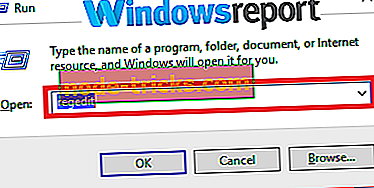
- Prejsť na túto cestu:
- HKEY_LOCAL_MACHINESOFTWAREPoliciesMicrosoftWindows
- Kliknite pravým tlačidlom myši na priečinok / kláves Windows a potom vyberte položku Nový a kliknite na položku Kľúč .
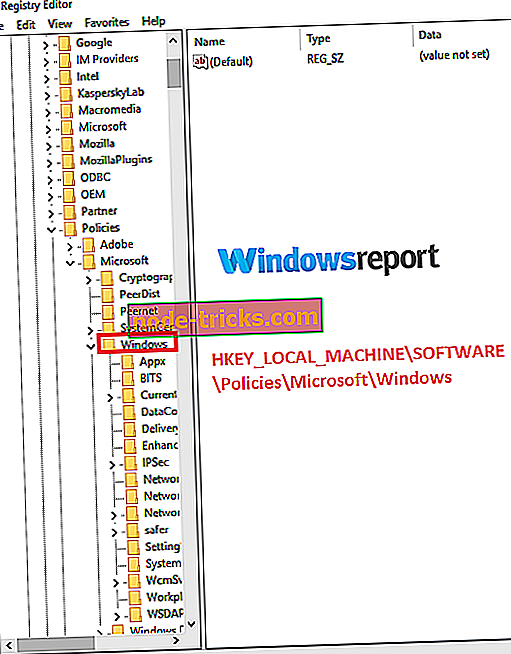
- Zadajte tento kľúč (nový) WindowsUpdate a stlačte kláves Enter.
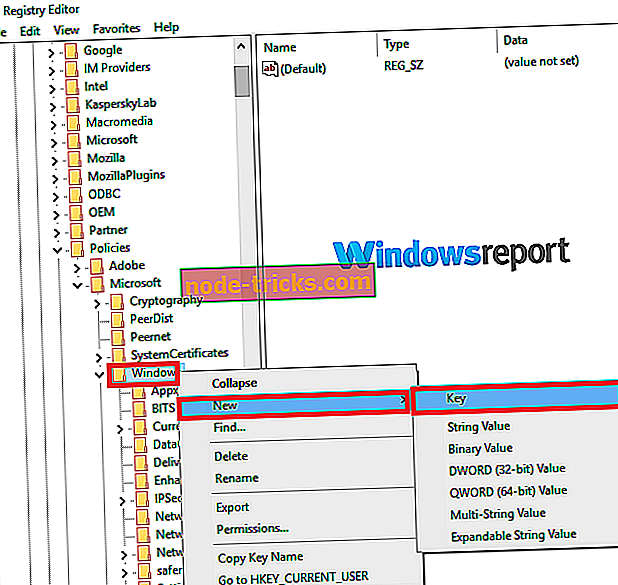
- Kliknite pravým tlačidlom myši na čerstvo vytvorený kľúč (aktualizácia systému Windows) a znova vyberte položku Nový a potom kliknite na položku Kľúč . Tento najnovší kľúč AU pomenujete a potom stlačíte kláves Enter .
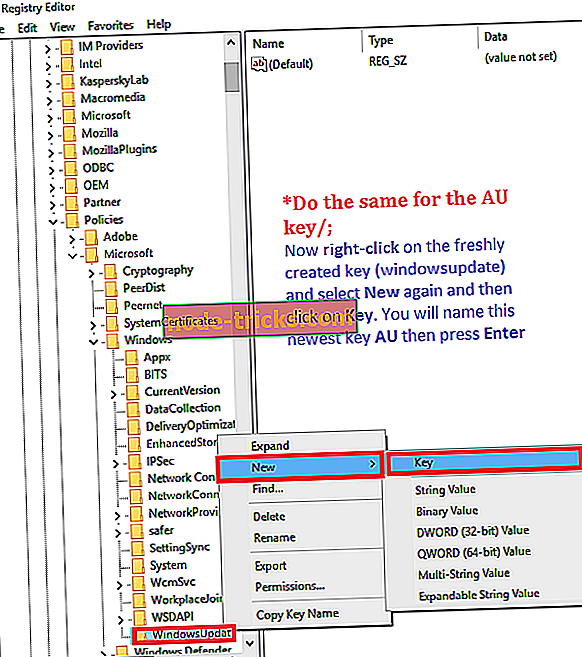
- Teraz kliknite pravým tlačidlom myši na pravú stranu (AU), potom vyberte Nový a potom kliknite na DWORD (32-bitovú) hodnotu .
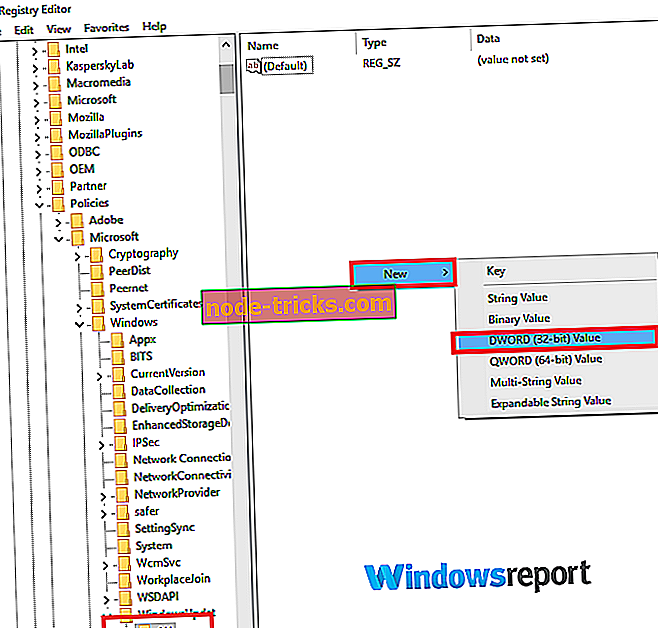
- Názov tohto nového kľúča DWORD NoAutoUpdate potom stlačte kláves Enter .
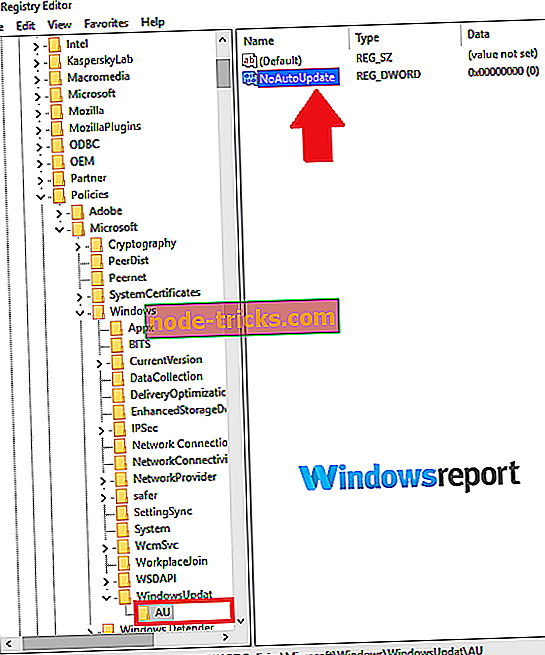
- Znova dvakrát kliknite na tento novo vytvorený kľúč DWORD a zmeňte jeho dátum hodnoty na 1 (od 0).
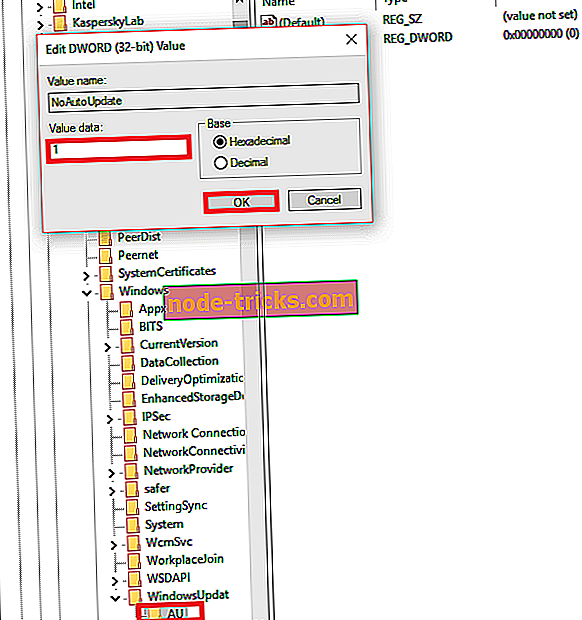
- Kliknite na tlačidlo OK a reštartujte počítač.
Prípadne použite tieto riešenia, ak používate tento problém na systéme Windows 10 Home Edition.
3. Nastavte svoje internetové pripojenie, ktoré sa má merať
Obmedzenie pripojenia na internet WiFi môže tiež pomôcť zabrániť hroznému správaniu, kde systém Windows vždy potrebuje aktualizovať.
- Kliknite na tlačidlo Štart.
- Kliknite na položku Nastavenia.
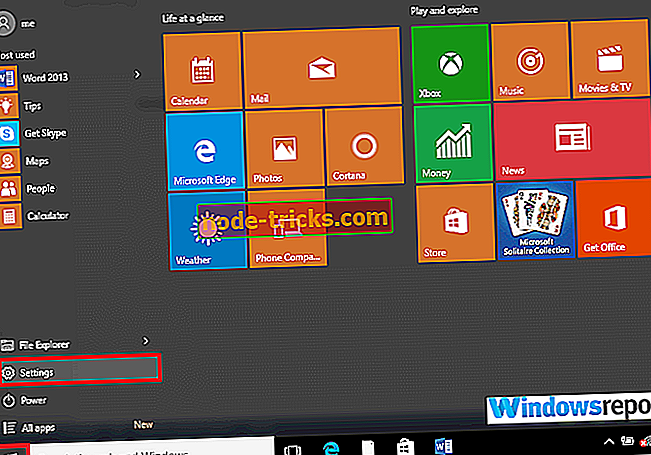
- Vyberte sieť a internet .
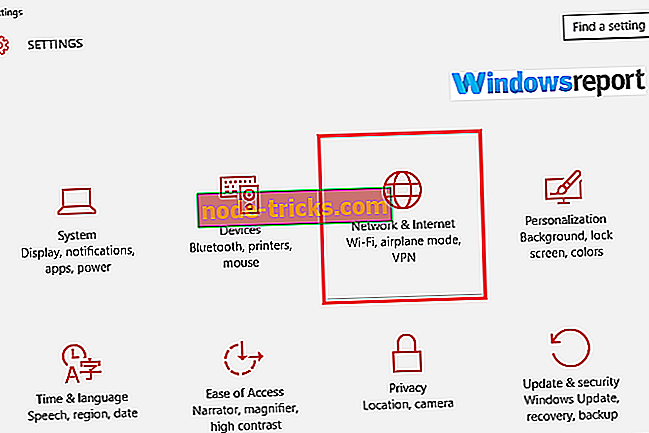
- Kliknite na položku WiFi (na ľavej table).
- Vyberte názov pripojenia Wi-Fi, ktoré používate.
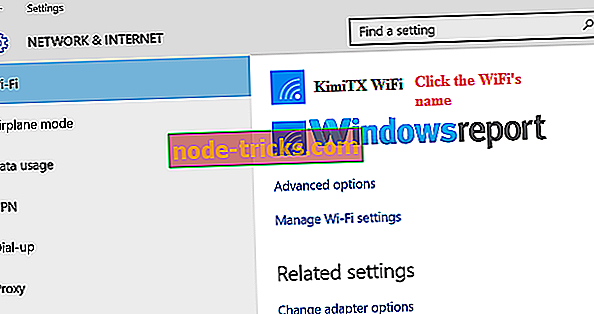
- Kliknite naň a aktivujte možnosť Nastaviť ako merané pripojenie .
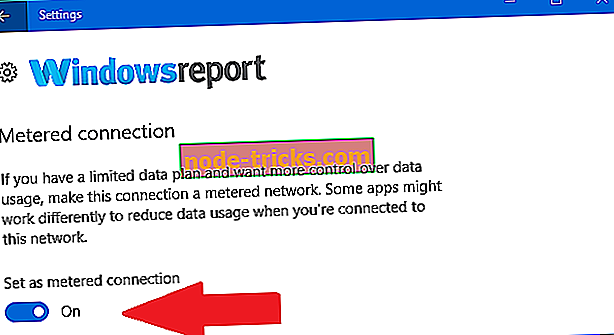
4. Zablokujte službu Windows Update Service
Vypnutie služby zodpovednej za automatizované aktualizácie môže niekedy pomôcť, ak systém Windows vždy potrebuje aktualizovať.
- Stlačením klávesu Windows + R spustite pole Spustiť.
- Napíšte services.msc a stlačte kláves Enter .
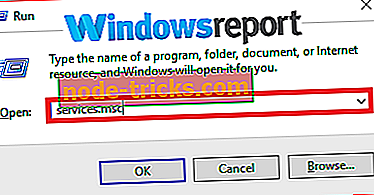
- Prejdite nadol, kým nenájdete službu Windows Update a potom na ňu dvakrát kliknite .
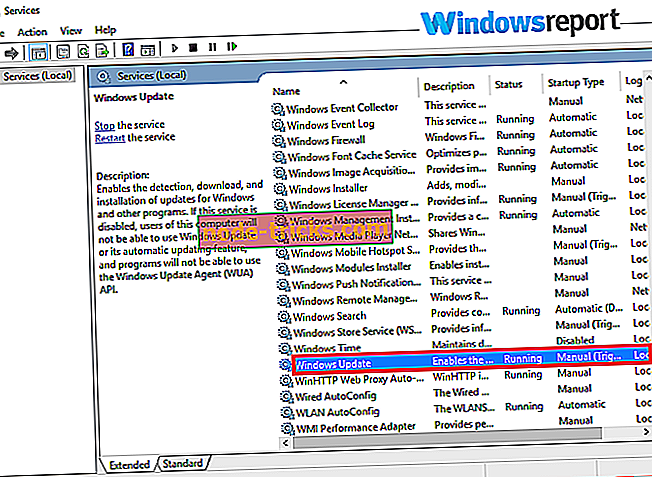
- Vyberte položku Disabled (Zakázané) v type Startup (Typ spustenia), potom vyberte položku Apply (Použiť) a OK .
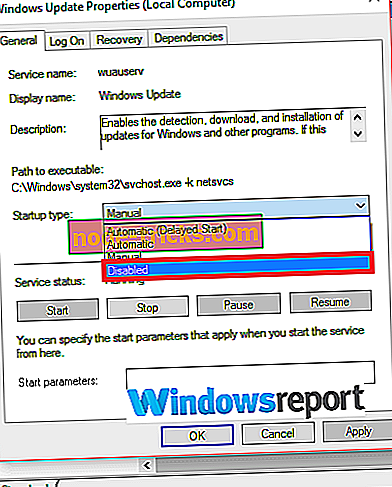
5. Ako nainštalovať aktualizácie ručne
Akonáhle vykonáte niektorú z vyššie uvedených opráv, budete musieť stiahnuť a nainštalovať základné aktualizácie na vlastné pohodlie. Tu je návod, ako manuálne spustiť službu Windows Update.
- Otvorte aplikáciu Nastavenia.
- Kliknite na položku Aktualizácia a zabezpečenie a potom na položku Windows Update.
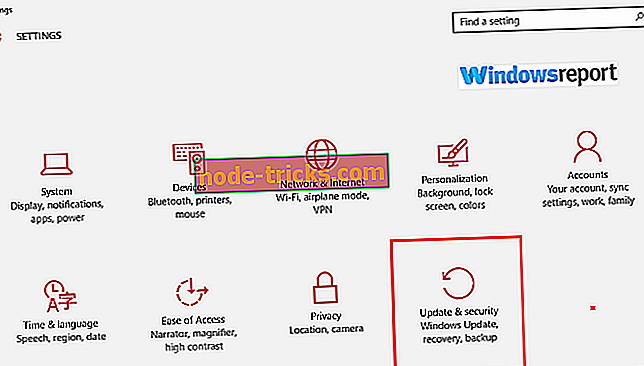
- Teraz kliknite na položku Skontrolovať aktualizácie .

- Ak sa čakajú na aktualizácie, nainštalujte ich.
Tam idete, toto sú niektoré riešenia, ktoré môžete použiť, ak systém Windows vždy potrebuje aktualizovať, takže ich určite vyskúšajte a dajte nám vedieť, ak pracujú v sekcii komentárov nižšie.
VYBERANÉ VIAC PORADENSTVÁ JUST FOR YOU:
- Aktualizácie systému Windows 10 sa nenainštalujú [6 jednoduchých krokov na vyriešenie problému]
- Ako opraviť chybu aktualizácie systému Windows 10 0xca00a000 v 7 jednoduchých krokoch
- OPRAVA: Služba Windows Update nemôže kontrolovať aktualizácie, služba nie je spustená